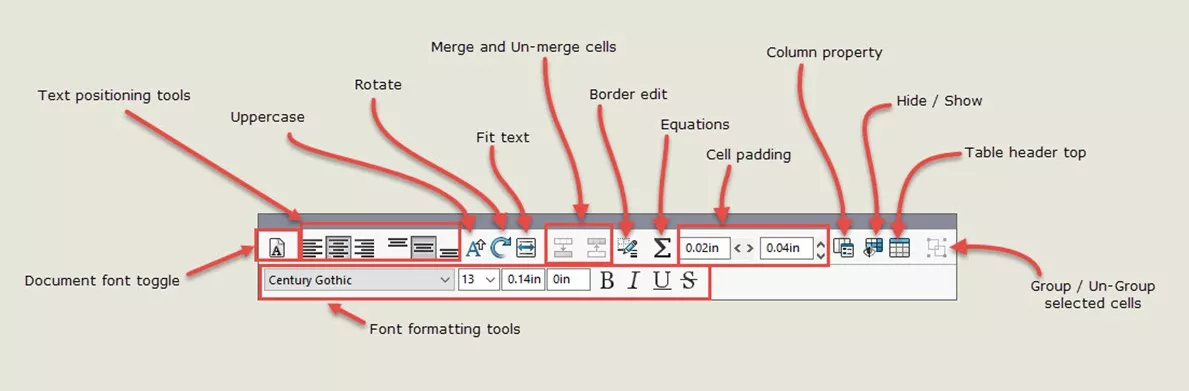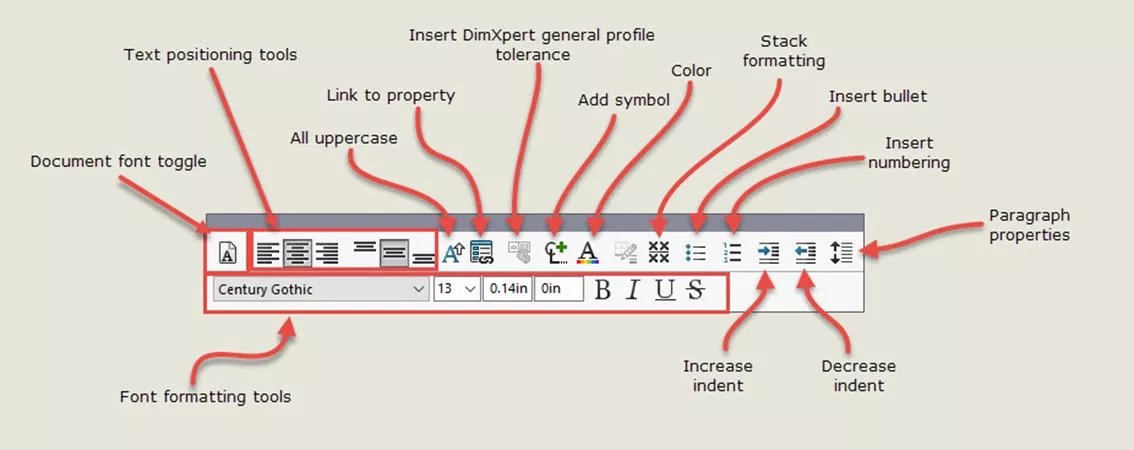Modèles de table SOLIDWORKS
Dans SOLIDWORKSLes tableaux servent à annoter les dessins et les assemblages. Leur apparence peut être définie par une norme d'entreprise, une préférence personnelle ou pour clarifier des informations. Un modèle de tableau permet de maintenir la cohérence et d'éviter de personnaliser les tableaux à chaque utilisation. Nous allons examiner ici les outils disponibles et comment utiliser un modèle de tableau personnalisé dans SOLIDWORKS.
Types de tables dans SOLIDWORKS
- Nomenclature (basée sur SOLIDWORKS et Excel)
- Tableaux de révision
- Tables de trous
- Listes de coupe des soudures
- Configurations de table de conception (sans modèle)
- Tableaux généraux
- Tableaux de cartouches
- Tables de soudure
- Tables de pliage
- Tables de poinçon
- Tableaux de tolérance générale (pas de modèle)
À l'exception des tableaux de conception et des tableaux de tolérance générale, un modèle peut être défini pour chaque tableau.
Le modèle correspond à la disposition du tableau. Il contient les titres et la mise en forme, mais pas le contenu du tableau lui-même. Le modèle ne stocke que le contenu des colonnes.
Le gestionnaire de table se souvient du dernier modèle utilisé.
Il existe une exception notable concernant la nomenclature. Le modèle fourni, bom-standard.sldbomtbt, est utilisé par défaut à chaque création d'une table de nomenclature, à moins qu'il ne soit renommé. Ce comportement est normal et aucun paramètre ne permet de le modifier. Pour que le PropertyManager mémorise le dernier modèle utilisé, renommez bom-standard.sldbomtbt. Le dernier modèle de table utilisé deviendra alors le modèle par défaut.
Où sont situés les modèles de table SOLIDWORKS ?
Les modèles de tableau sont stockés dans le chemin défini dans les options d'emplacement du fichier ; cela signifie que les emplacements des modèles peuvent être organisés et stockés selon vos préférences. Certains utilisateurs préfèrent les avoir tous au même endroit, tandis que d'autres préfèrent un schéma distribué avec plusieurs dossiers.
Pour mettre à jour les emplacements des dossiers, dans SOLIDWORKS, cliquez sur Options![]() > Emplacements des fichiers.
> Emplacements des fichiers.
Sous Afficher les dossiers pour, sélectionnez :
- Modèle de table de pliage
- Modèles de nomenclature
- Modèles de table de trous
- Modèle de table de poinçon
- Modèles de tableaux de révision
- Modèles de listes de coupe de soudure
- Modèle de tableau de bloc de titre
- Modèle de table de soudage
Cliquez Ajouter, allez dans un dossier et cliquez sur D'ACCORD. Un chemin inutilisé peut aussi être supprimé ici.
Création d'un modèle de tableau personnalisé
Pour créer un modèle de tableau personnalisé :
- Insérer un tableau dans un dessin.
- Personnaliserle tableau. Ci-dessous un exemple.
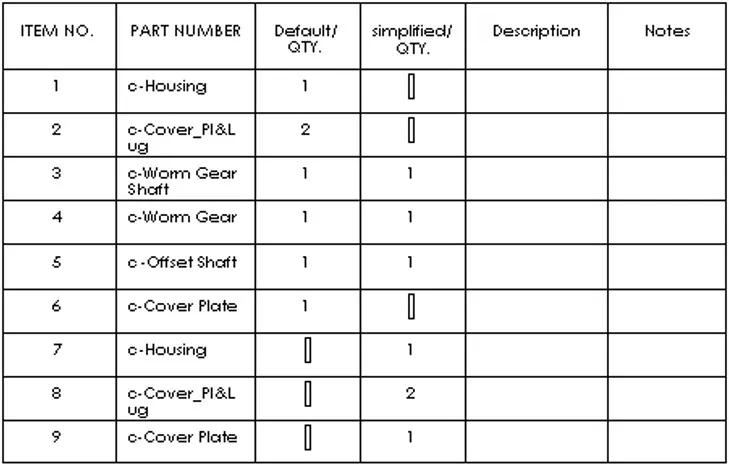
- Cliquez avec le bouton droit de la souris dans le tableau et sélectionnez Enregistrer sous.
- Dans la boîte de dialogue Enregistrer sous, entrez le nom du modèle, accédez à un dossier et cliquez sur Sauver.
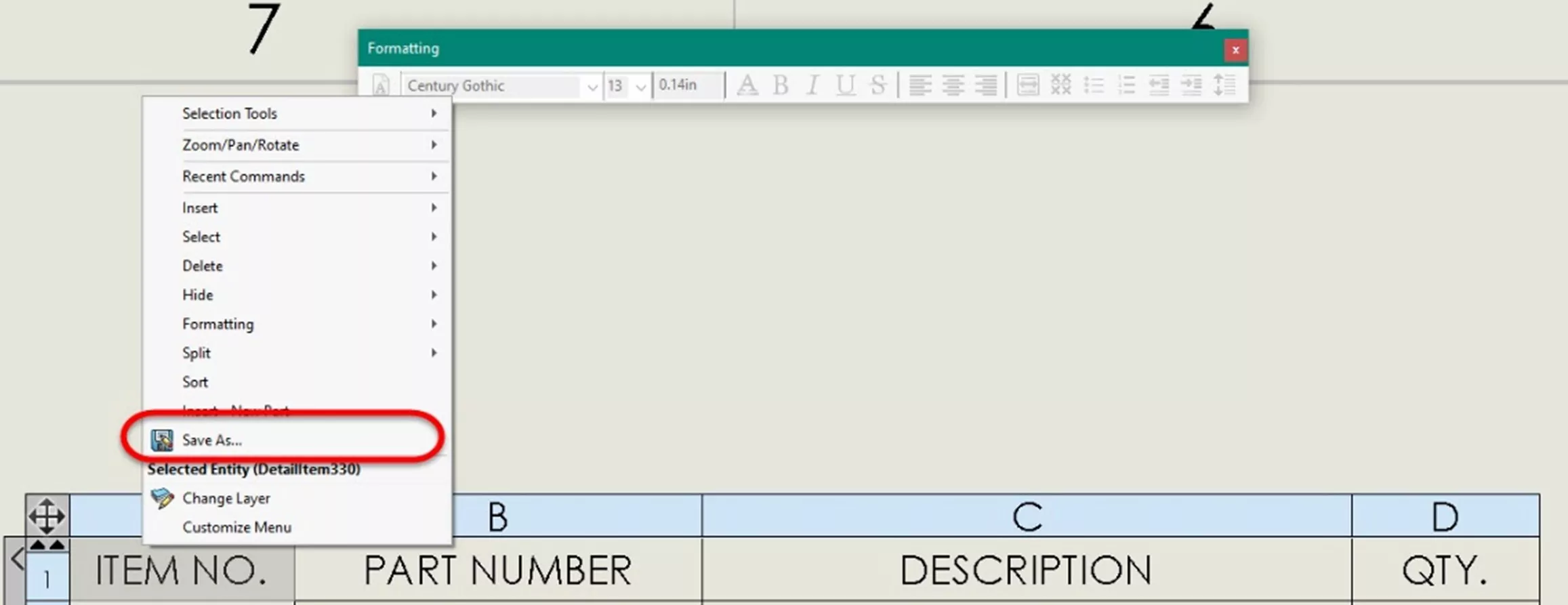
Formatage du texte du modèle de tableau
Lorsque vous insérez un tableau à l'aide d'un modèle fourni et que vous sélectionnez le tableau ou une partie de celui-ci, une barre d'outils de formatage apparaît. Celle-ci est semblable à la barre d'outils de mise en forme intégrée. (Illustré à titre comparatif)
Une différence clé est que SOLIDWORKS sélectionne automatiquement le bouton permettant d’utiliser la police de document par défaut.
Lors de l'insertion d'un tableau à l'aide d'un modèle fourni et de la sélection du tableau ou d'une partie de celui-ci, une barre d'outils de formatage apparaît. Elle est semblable à la barre d'outils de mise en forme intégrée (présentée à titre de comparaison). La principale différence est que SOLIDWORKS sélectionne automatiquement le bouton permettant d'utiliser la police par défaut du document.

Cela définit le format de texte du tableau selon les paramètres du document définis dans la norme de rédaction.

La désactivation de la sélection de police du document dans la barre d’outils affiche les paramètres de police dans la barre d’outils.
Les options disponibles dépendent du type de tableau en cours d'édition, de la position du curseur lors de l'ouverture de la barre d'outils et de la méthode utilisée pour ouvrir la barre d'outils.
Cliquez sur une cellule, une ligne ou une colonne du tableau et cette barre d’outils apparaîtra :
![]()
Double-cliquez sur une cellule, une rangée ou une colonne du tableau pour afficher cette barre d'outils à la place :

Par défaut, le logiciel place la barre d'outils d'édition de tableau au-dessus du coin supérieur gauche du tableau. Vous pouvez glisser une barre d'outils pour la repositionner, mais elle reste en place tant que vous modifiez le tableau.
Utilisez les barres d'outils de cellule, de ligne ou de colonne du tableau pour mettre en forme les nomenclatures, les tables de trous, les tables de révision, les tables de soudure ou les listes de coupes de soudure.
Après avoir personnalisé un tableau, n'oubliez pas de l'enregistrer pour l'utiliser dans d'autres documents.
Qu'est-ce que le modèle de tableau contrôle ?
Options disponibles sur les deux barres d'outils
- Formatage des polices :Cliquez surUtiliser la police du document
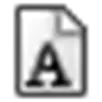 Pour modifier le format de police, appliquez la mise en forme aux lignes, aux colonnes sélectionnées ou à l'ensemble du tableau.
Pour modifier le format de police, appliquez la mise en forme aux lignes, aux colonnes sélectionnées ou à l'ensemble du tableau. - Justification horizontale des paragraphes :Aligne le texte sur la cellule. Cliquez surAlignement à gauche
 ,Alignement central
,Alignement central , ou Alignement à droite
, ou Alignement à droite .
. - Justification verticale des paragraphes :Aligne le texte sur la cellule. Cliquez surAlignement supérieur
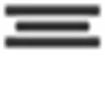 ,Alignement central
,Alignement central 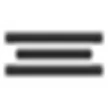 , ou Alignement inférieur
, ou Alignement inférieur  .
. - En majuscules : Sélectionner En majuscules
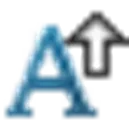 pour spécifier que tous les caractères d'une cellule, d'une rangée, d'une colonne ou d'un tableau entier sélectionné doivent être en majuscules.
pour spécifier que tous les caractères d'une cellule, d'une rangée, d'une colonne ou d'un tableau entier sélectionné doivent être en majuscules. - Ajuster le texte :
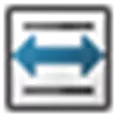 Active ou désactive l'ajustement du texte à la cellule.
Active ou désactive l'ajustement du texte à la cellule. - Fusionner les cellules :
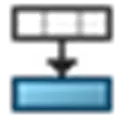 Fusionne les cellules adjacentes.
Fusionne les cellules adjacentes. - Annuler la fusion d'une cellule :
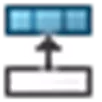 Divise la cellule sélectionnée.
Divise la cellule sélectionnée. - Équation :
 Le bouton Équations lance un assistant pour créer des formules manipulant les données disponibles. Cela vous permet de définir une équation dans une cellule.
Le bouton Équations lance un assistant pour créer des formules manipulant les données disponibles. Cela vous permet de définir une équation dans une cellule. - Remplissage vertical et horizontal des cellules :
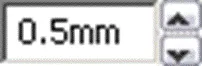 Valeurs de remplissage de cellules horizontales et verticales.
Valeurs de remplissage de cellules horizontales et verticales. - Propriété de la colonne :
 Ouvre le menu Propriétés des colonnes pour les nomenclatures. Les autres propriétés des colonnes de table sont énumérées dans le PropertyManager approprié :
Ouvre le menu Propriétés des colonnes pour les nomenclatures. Les autres propriétés des colonnes de table sont énumérées dans le PropertyManager approprié : - Colonne de table de révision PropertyManager
- Colonne de table de trous de propriété
- Gestionnaire de colonnes de liste de coupe de soudure
- Masquer/Afficher :
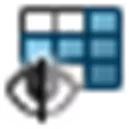 Masquer ou afficher des rangées ou des colonnes. Le pointeur se transforme en
Masquer ou afficher des rangées ou des colonnes. Le pointeur se transforme en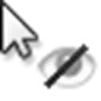 , pour sélectionner les lignes ou les colonnes à masquer ou à afficher. Lorsque vous sélectionnez cet outil, les rangées ou les colonnes actuellement masquées sont mises en évidence en bleu.
, pour sélectionner les lignes ou les colonnes à masquer ou à afficher. Lorsque vous sélectionnez cet outil, les rangées ou les colonnes actuellement masquées sont mises en évidence en bleu. - En-tête du tableau en haut
 et en-tête du tableau en bas
et en-tête du tableau en bas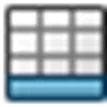 :Placez l'en-tête du tableau au-dessus ou au-dessous des lignes.
:Placez l'en-tête du tableau au-dessus ou au-dessous des lignes.
Options de double-clic
Sélectionnez ces options lors de l'ouverture de la barre d'outils en double-cliquant une fois dans une cellule, une rangée ou une colonne du tableau :
- Lien vers la propriété :
 Lie la valeur d'une propriété de document à la ligne du tableau.
Lie la valeur d'une propriété de document à la ligne du tableau. - Insérer la tolérance générale du profil DimXpert :
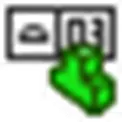 Insère une tolérance de profil générale dans une cellule.
Insère une tolérance de profil générale dans une cellule. - Ajouter un symbole :
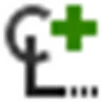 Ajoutez des symboles tels que le diamètre sphérique ou plus/moins (±) aux entrées de cellules de tableau textuelles.
Ajoutez des symboles tels que le diamètre sphérique ou plus/moins (±) aux entrées de cellules de tableau textuelles. - Couleur:
 Ouvre la boîte de dialogue Modifier la couleur de la ligne pour modifier la couleur du texte du tableau sélectionné.
Ouvre la boîte de dialogue Modifier la couleur de la ligne pour modifier la couleur du texte du tableau sélectionné. - Formatage de la pile :
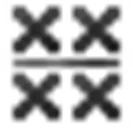 Ouvre la boîte de dialogue Note de pile pour ajouter, modifier et formater du texte empilé.
Ouvre la boîte de dialogue Note de pile pour ajouter, modifier et formater du texte empilé. - Insérer une puce :
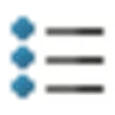 Insère une liste à puces.
Insère une liste à puces. - Numérotation des insertions :
 Insère une liste numérotée.
Insère une liste numérotée. - Augmenter le retrait :
 Déplace le texte sélectionné vers la droite.
Déplace le texte sélectionné vers la droite. - Réduire le retrait :
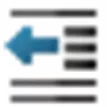 Déplace le texte sélectionné vers la gauche.
Déplace le texte sélectionné vers la gauche. - Propriétés du paragraphe :
 Ouvre la boîte de dialogue Propriétés de paragraphe pour mettre en forme le texte du tableau, y compris le retrait du paragraphe, l'espacement des paragraphes et des lignes, les puces et la numérotation.
Ouvre la boîte de dialogue Propriétés de paragraphe pour mettre en forme le texte du tableau, y compris le retrait du paragraphe, l'espacement des paragraphes et des lignes, les puces et la numérotation.
Utilisation d'un modèle personnalisé
Lors de l'insertion d'un tableau, sousModèle de tableaudans le gestionnaire immobilier, cliquez surModèle de table ouverte![]() . .
. .
Dans le SudModèle d'électionDans la boîte de dialogue, accédez à un modèle pour ce type de table et cliquez surOuvert.
Notez l'option de document SOLIDWORKS pour le comportement du tableau inséré.
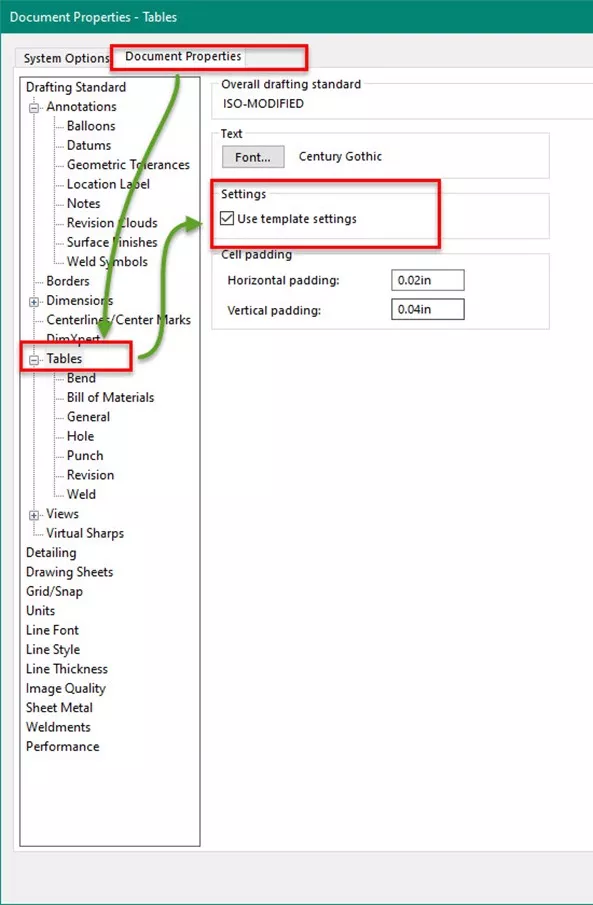
Utiliser les paramètres du modèle :Remplace les propriétés du document d'un tableau par les paramètres d'un modèle importé.
Lorsqu'il est sélectionné :
- Les nouvelles tables utilisent les paramètres du modèle.
- Le Utiliser les paramètres du documentL'option dans le PropertyManager est désactivée.
Une fois effacé :
- Les nouveaux tableaux utilisent les paramètres de document du type de tableau respectif.
- Le Utiliser les paramètres du documentL'option « Tableaux » est sélectionnée dans le PropertyManager. Vous pouvez modifier les paramètres dans Propriétés du document – Tableaux.
Si vous éprouvez un comportement étrange avec les polices de tableau, vérifiez ce paramètre. Il fait partie des propriétés du document et est initialement défini par le modèle de document. Si nécessaire, modifiez le modèle pour ajuster ce paramètre ultérieurement.
J'espère que ce tutoriel sur les modèles de tableaux SOLIDWORKS vous a été utile. Découvrez d'autres trucs et astuces SOLIDWORKS ci-dessous. Joignez-vous à nous !Communauté GoEngineerpour participer à la conversation, créer des messages sur le forum et répondre aux questions des autresSOLIDWORKSutilisateurs.

Aide-mémoire CAO SOLIDWORKS
RACCOURCIS ⋅ MOUVEMENTS DE LA SOURIS ⋅ TOUCHES DE RACCOURCI
Notre aide-mémoire SOLIDWORKS CAD, contenant plus de 90 trucs et astuces, vous aidera à accélérer votre processus.
Vous voulez améliorer vos compétences SOLIDWORKS ? Inscrivez-vous au programme officielFormation sur les dessins SOLIDWORKSDes cours en ligne et en personne sont disponibles.
Plus de tutoriels SOLIDWORKS
Tables de conception SOLIDWORKS simplifiées
Utiliser la fonction de retrait SOLIDWORKS dans un assemblage
SOLIDWORKS Configuration Publisher : créer des tables de configuration
SOLIDWORKS Indent Cut vs Combiner/Soustraire
Configuration de l'éditeur SOLIDWORKS : menus déroulants personnalisés
Recevez notre vaste gamme de ressources techniques directement dans votre boîte de réception.
Désabonnez-vous à tout moment.